

|
办公软件是指可以进行文字处理、表格制作、幻灯片制作、图形图像处理、简单数据库的处理等方面工作的软件。目前办公软件朝着操作简单化,功能细化等方向发展。办公软件的应用范围很广,大到社会统计,小到会议记录,数字化的办公,离不开办公软件的鼎力协助。另外,政府用的电子政务,税务用的税务系统,企业用的协同办公软件,这些都属于办公软件。 Word2003入门教程103:用Word自定义样式生成目录动画演示: 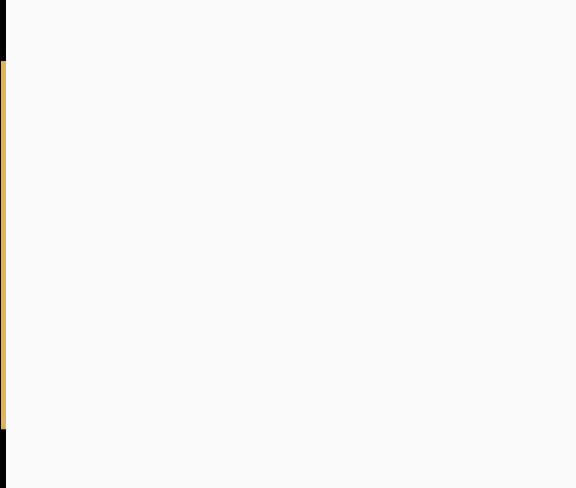 ①将鼠标插入点放置于要插入目录的位置。 ②单击菜单栏中“插入”→“引用”→“索引和目录”→“目录”选项卡。 ③单击“选项”按钮,打开“目录选项”对话框。 ④在打开的“目录选项”对话框中,在“有效样式”下删除内置样式的目录级别数字,例如“标题1”,查找应用于文档的自定义标题样式,在样式名右边的“目录级别”下键入1到9的数字,表示每种标题样式所代表的级别。 ⑤单击“确定”按钮。 ⑥根据需要,在“目录”选项卡中进行其他与目录有关选项的设置。 Office办公软件是办公的第一选择,这个地球人都知道。除了微软Office,市面上也存在很多其他Office类软件。 |
温馨提示:喜欢本站的话,请收藏一下本站!